Einführung
Das Umbenennen eines OneNote-Notizbuchs kann ein wesentlicher Schritt sein, um Ihre digitalen Notizen effizient zu verwalten. Egal, ob Sie persönliche Notizen oder Arbeitsprojekte organisieren, klare und relevante Notizbuchnamen können die Produktivität erheblich steigern. Diese Anleitung führt Sie durch den Prozess des Umbenennens eines Notizbuchs in OneNote, bietet organisatorische Best Practices, geht auf häufige Probleme ein und gibt zusätzliche Tipps für eine erfolgreiche Notizbuchverwaltung.
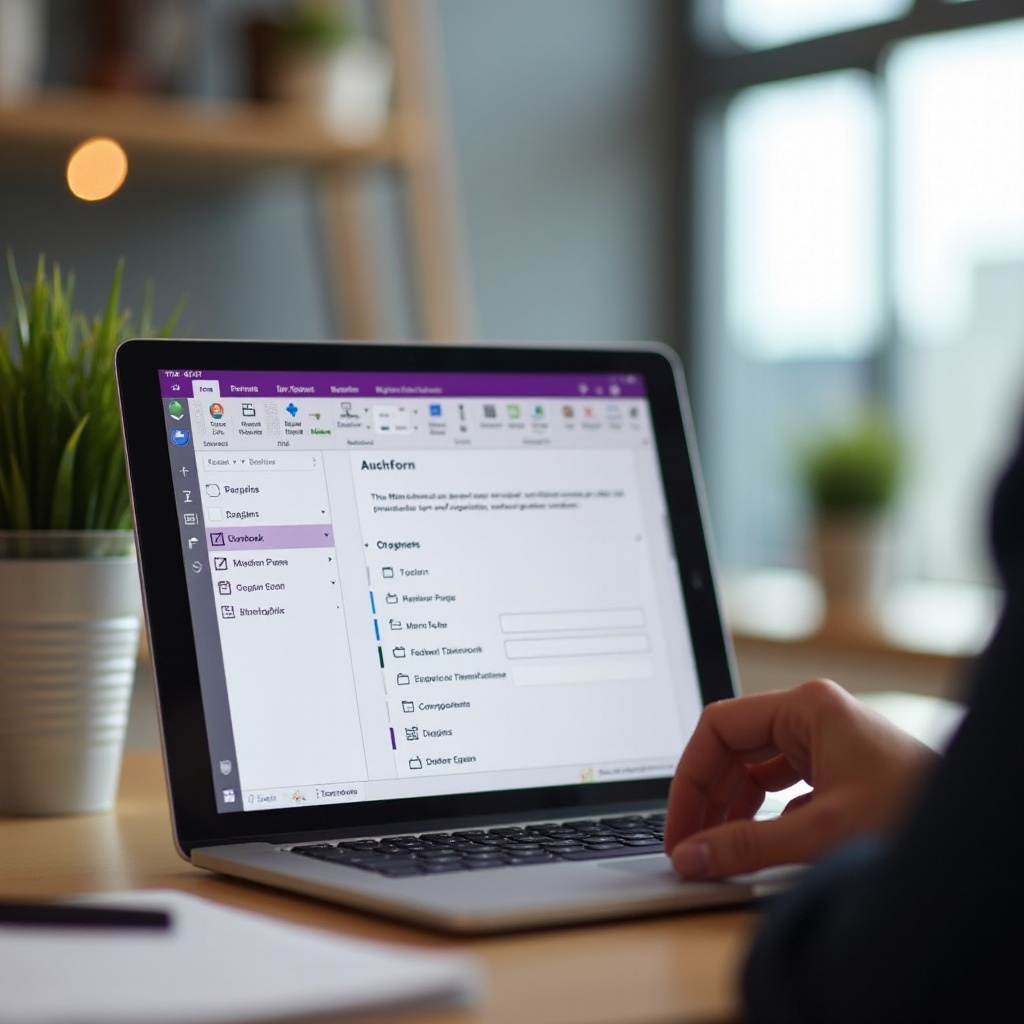
Warum das Umbenennen Ihres Notizbuchs wichtig ist
Das Umbenennen Ihres Notizbuchs in OneNote ist mehr als nur eine kosmetische Änderung. Klare und beschreibende Notizbuchnamen helfen Ihnen, schnell relevante Informationen zu identifizieren und darauf zuzugreifen. Dies ist besonders wichtig, wenn Sie mit mehreren Notizbüchern für verschiedene Projekte oder Studienbereiche arbeiten. Darüber hinaus helfen einheitlich benannte Notizbücher, eine strukturierte und organisierte digitale Umgebung aufrechtzuerhalten, was letztendlich Ihre Gesamtproduktivität und Effizienz steigert.
Ein gut organisiertes System erleichtert auch die Zusammenarbeit. Wenn Sie Notizbücher mit Kollegen oder Teammitgliedern teilen, kann ein beschreibender Name sofort den Zweck und Inhalt des Notizbuchs vermitteln, Verwirrung minimieren und sicherstellen, dass alle auf derselben Seite sind. Lassen Sie uns in die Schritte eintauchen, die erforderlich sind, um ein Notizbuch in OneNote umzubenennen.
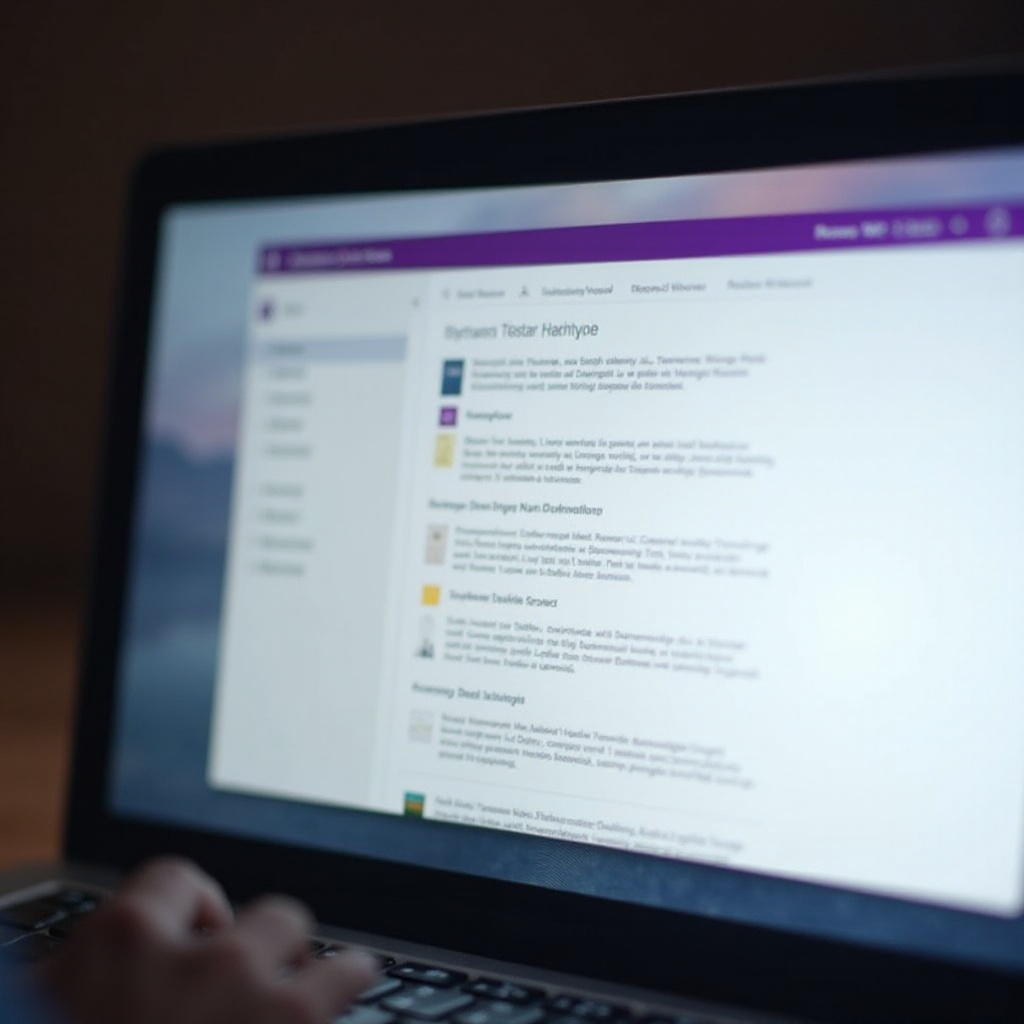
Wie man ein Notizbuch in OneNote umbenennt
Zugriff auf Ihre Notizbücher
Um mit dem Umbenennungsprozess zu beginnen, müssen Sie zunächst auf das Notizbuch zugreifen, das Sie umbenennen möchten:
1. Öffnen Sie OneNote.
2. Navigieren Sie zum Notizbuchbereich, in dem alle Ihre Notizbücher aufgelistet sind.
Schritte zum Umbenennen eines Notizbuchs
Befolgen Sie diese Schritte, um Ihr Notizbuch umzubenennen:
1. Klicken Sie mit der rechten Maustaste auf das Notizbuch, das Sie umbenennen möchten.
2. Wählen Sie im Kontextmenü ‘Eigenschaften’.
3. Geben Sie im Dialogfeld ‘Notizbucheigenschaften’ den neuen Namen für Ihr Notizbuch in das Namensfeld ein.
Speichern und Bestätigen der Änderungen
Nachdem Sie den neuen Namen eingegeben haben:
1. Klicken Sie auf ‘OK’, um Ihre Änderungen zu speichern.
2. Das Notizbuch wird nun mit seinem neuen Namen im Notizbuchbereich und in ganz OneNote angezeigt.
Jetzt, da Sie wissen, wie Sie ein Notizbuch umbenennen, lassen Sie uns einige Best Practices zur Organisation Ihrer Notizbücher für maximale Effizienz erkunden.
Best Practices zur Organisation Ihrer OneNote-Notizbücher
Ein gut organisiertes OneNote-System stellt sicher, dass Sie das Beste aus Ihrem digitalen Notizbuch-Erlebnis herausholen. Schauen wir uns an, wie Sie die Organisation Ihrer Notizbücher optimieren können.
Namenskonventionen
Verwenden Sie klare Namenskonventionen, um Ihre Notizbücher leicht identifizierbar zu machen:
– Verwenden Sie spezifische und beschreibende Titel.
– Vermeiden Sie vage oder zu generische Namen.
Kategorisieren und Gruppieren von Notizbüchern
Kategorisieren und gruppieren Sie Ihre Notizbücher:
– Gruppieren Sie verwandte Notizbücher in Abschnitten.
– Nutzen Sie die Stapelfunktionen von OneNote, um ähnliche Notizbücher zusammenzuhalten.
Verwendung von Tags und Farbmarkierungen
Nutzen Sie Tags und Farbmarkierungen:
– Tags helfen dabei, spezifische Themen oder Aktionspunkte schnell zu finden.
– Verwenden Sie Farbmarkierungen für visuelle Kategorisierung und schnellen Zugriff.
Lassen Sie uns nun auf einige häufige Probleme eingehen, die beim Umbenennen auftreten können, und wie Sie diese beheben können.
Häufige Probleme beim Umbenennen in OneNote beheben
Synchronisierungsprobleme und Lösungen
Wenn Sie Synchronisierungsprobleme haben:
– Stellen Sie sicher, dass Sie mit dem Internet verbunden sind.
– Versuchen Sie, sich von Ihrem OneNote-Konto ab- und wieder anzumelden.
– Starten Sie OneNote neu, um eine Synchronisierung zu erzwingen.
Umbenennungsoption nicht verfügbar
Wenn die Umbenennungsoption nicht verfügbar ist:
– Stellen Sie sicher, dass Sie die neueste Version von OneNote haben.
– Stellen Sie sicher, dass das Notizbuch nicht schreibgeschützt ist.
– Überprüfen Sie die Berechtigungen, wenn es sich um ein freigegebenes Notizbuch handelt.
Konflikte mit freigegebenen Notizbüchern
Um Konflikte in freigegebenen Notizbüchern zu beheben:
– Kommunizieren Sie mit anderen Benutzern, um gleichzeitige Änderungen zu vermeiden.
– Stellen Sie sicher, dass alle die aktualisierte Version des Notizbuchs haben.
– Verwenden Sie die Versionsverlaufsfunktion von OneNote, um Konflikte zu lösen.
Nach der Fehlerbehebung lassen Sie uns einige zusätzliche Tipps für ein besseres Notizbuchmanagement in Betracht ziehen.
Zusätzliche Tipps für die Verwaltung von Notizbüchern in OneNote
Eine umfassende Organisationsstrategie umfasst mehr als nur das Umbenennen. Diese zusätzlichen Tipps helfen Ihnen, Ihre Notizbücher effektiver zu verwalten.
Umbenennen von Abschnitten und Seiten
Konsistenz ist der Schlüssel, überdenken Sie daher auch das Umbenennen von Abschnitten und Seiten für eine bessere Klarheit:
– Klicken Sie mit der rechten Maustaste auf den Abschnitt/Seite, wählen Sie ‘Umbenennen’ und geben Sie einen neuen Namen ein.
Synchronisierung über Geräte hinweg
Stellen Sie nahtlosen Zugriff sicher, durch Synchronisierung über mehrere Geräte:
– OneNote synchronisiert automatisch, aber manuelles Synchronisieren nach Bedarf.
– Überprüfen Sie die Geräteeinstellungen, um sicherzustellen, dass die automatische Synchronisierung aktiviert ist.
Verwendung von OneNote-Funktionen für bessere Organisation
Nutzen Sie die Funktionen von OneNote:
– Verwenden Sie Checklisten, Vorlagen und integrierte Apps, um Ihren Arbeitsablauf zu optimieren.
– Erweiterungen und Add-Ons können die Organisation weiter verbessern.
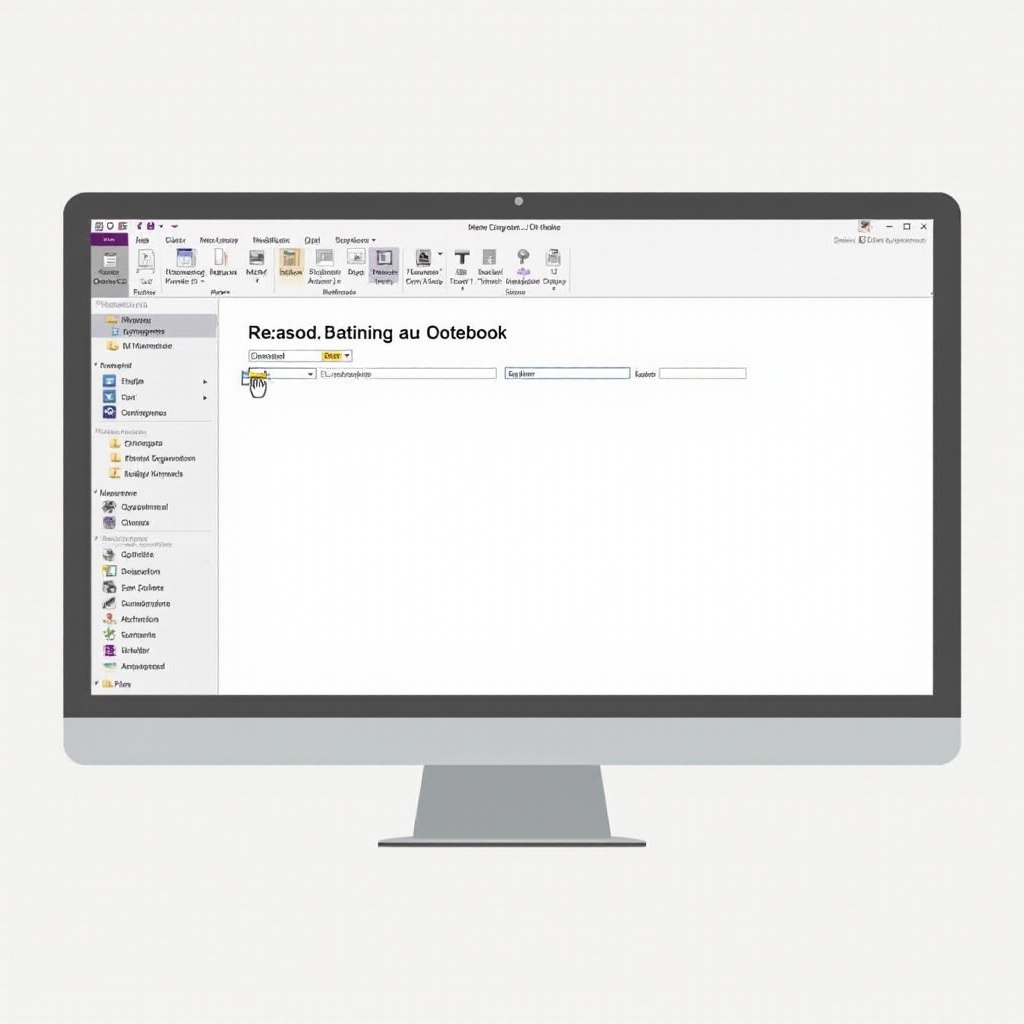
Schlussfolgerung
Das effiziente Verwalten Ihrer OneNote-Notizbücher beginnt mit klaren Benennungen und Organisation. Durch das Befolgen dieser Anleitung zum Umbenennen eines Notizbuchs in OneNote und die Umsetzung der diskutierten Best Practices schaffen Sie einen optimierten digitalen Arbeitsbereich. Das angemessene Umbenennen Ihrer Notizbücher und die Bewältigung potenzieller Probleme werden Ihre Produktivität und Benutzerfreundlichkeit erheblich verbessern.
Häufig gestellte Fragen
Kann ich ein OneNote-Notizbuch auf meinem mobilen Gerät umbenennen?
Ja, Sie können ein OneNote-Notizbuch auf einem mobilen Gerät umbenennen. Navigieren Sie zu dem Notizbuch, tippen Sie auf das Drei-Punkte-Menü und wählen Sie ‘Umbenennen’.
Beeinflusst das Umbenennen eines Notizbuchs die Freigabeeinstellungen?
Nein, das Umbenennen eines Notizbuchs beeinflusst die Freigabeeinstellungen nicht. Alle Freigabeberechtigungen bleiben nach dem Umbenennen erhalten.
Was soll ich tun, wenn mein OneNote-Notizbuch nach dem Umbenennen nicht synchronisiert wird?
Wenn Ihr Notizbuch nicht synchronisiert: Überprüfen Sie Ihre Internetverbindung. Melden Sie sich ab und wieder bei Ihrem OneNote-Konto an. Starten Sie die App neu, um eine manuelle Synchronisierung auszulösen.
